Как зайти в биос на ноутбуке hp: единственно верный способ не один? Как в hp ноутбуке войти в биос: невероятно очевидный способ
БИОС – важнейшая составляющая любого компьютера, которая отвечает за проверку всего оборудования, настройку системы, запуск операционной системы и многое другое. Как правило, рядовому пользователю требуется попасть в БИОС для выполнения переустановки операционной системы. Ниже речь пойдет подробнее о том, каким образом выполняется вход в BIOS на ноутбуке HP.
Собственно, начало перехода в BIOS на ноутбуке HP выгляди точно так же, как и на ноутбуке любого другого производителя: вы включаете или отправляете ноутбук в перезагрузку и на самом раннем этапе запуска начинаете многократно быстро нажимать клавишу (реже сочетание), которая отвечает за вход в BIOS. Отличие HP от других ноутбуков может заключаться именно в кнопке, которая и позволит вам попасть в BIOS.
Как открыть BIOS на ноутбуке HP?
Собственно, чтобы попасть в BIOS, нужно знать, какая кнопка отвечает за его открытие. В большинстве случаев подобная процедура выполняется опытным путем, поскольку ни на сайте разработчика, ни в установленной операционной системе данную информацию найти не получится. Однако, в ноутбуках HP существует достаточно узкий список кнопок, с помощью которых и можно открыть настройки BIOS.
Клавиши, отвечающие за вход в BIOS
1. F10. Данная клавиша будет действовать в 80% случаев, поскольку она задана для большинства моделей ноутбуков и версий BIOS. Прежде всего, конечно, стоит попробовать ее, и только в том случае, если на данную клавишу компьютера отказывается воспринимать, не отображая меню настроек БИОСа, переходите далее по списку.
2. F1 и F10. В некоторых моделях ноутбуков HP реализован несколько другой способ входа в настройки BIOS. Прежде всего, вам потребуется нажимать клавишу F1 для входа во внутреннее меню, а только затем выбрать клавишу F10 для входа в BIOS.
3. F11. Подобная клавиша встречается реже, но ее не стоит списывать со счетов, если первые два способа увенчались неудачей.
4. Esc. Действует по аналогии со вторым способом. На старте запуска компьютера вы начинаете нажимать клавишу Esc, попадая во внутреннее меню. В нем выбираете BIOS и дожидаетесь загрузки.
5. F6, F8, F2, Del. Подобные клавиш достаточно редко встречаются на ноутбуках HP, но напоследок и их опробовать стоит.
Как правило, одна из предложенных клавиш в статье должна помочь вам попасть в настройки BIOS.
Часто случается так, что без изменения некоторых параметров в настройках базовой микросистемы BIOS просто не обойтись. Классическим примером, когда со стороны пользователя требуется произвести переназначение приоритетного загрузчика, является момент переустановки ОС Windows. В этой статье будут рассмотрены разные методы входа в BIOS, поскольку не всегда стандартный вариант «ESC» - «F10» срабатывает. Все зависит от каждого конкретного случая, так сказать, от ситуационных обстоятельств в процессе использования портативной электроники конкретной модификации. Что ж, давайте на практике рассмотрим все существующие способы, реализация которых все-таки поможет вам получить качественно верный ответ на интересующий вас, уважаемый читатель, вопрос: «Как зайти в БИОС на ноутбуке HP?». Поехали!
Сегодня мы рассмотрим:
Вводная теория: что такое БИОС и зачем в него заходить?
Базовая система ввода/вывода (БСВВ), а именно так трактуется аббревиатура BIOS (basic input/output system) на русском языке, - это, можно сказать, форпост электронной системы. В случае повреждения БИОС микросистемы запуск компьютера просто невозможен, по крайней мере в классическом понимании общепринятого процесса «загрузка операционной системы (ОС)». В том случае, если аппаратная конфигурация «в лице» отдельного вычислительного устройства не соответствует «программным эталонам целостности», БСВВ выведет на экран соответствующее сообщение, а в некоторых случаях даже оповестит пользователя специальным звуковым сигналом (подробнее об этом ).

В большинстве случаев виновником последних обстоятельств является сам пользователь, когда необдуманно реализует «разгонную схему оптимизации» не понимая, насколько серьезными могут быть последствия такого эксперимента. Безусловно, всегда можно вернуться к исходным настройкам, но для этого требуется войти в БИОС и только потом пользователю дана будет возможность задействовать функцию «Load Setup Defaults», то есть восстановить настройки микросистемы к их первоначальным значениям (заводское состояние).
Представленный вариант «починки глюков» также действенен и в ситуациях, когда в результате негативного воздействия внешних факторов (несанкционированный скачок напряжения в сети электроснабжения или некорректно производимое отключение компьютера) сбиваются настройки БИОСа. В общем, «все дороги ведут в БИОС». Однако, прежде чем что-либо менять (в смысле, настройки и параметры работы материнской платы), семь раз подумайте, во что может выльется подобное изменение и все ли вы предусмотрели?..
Заходим в БИОС ноутбука: действуй с пониманием!

Знаете ли, на самом деле ответ на обсуждаемый нами вопрос вы, уважаемый читатель, уже получили. Еще в начале этой статье мы упоминали о том, что вызов BIOS в ноутбуках HP осуществляется посредством нажатия двух клавиш «ESC» и «F10». Однако все же есть некоторые исключения из правил. Ведь несмотря на «брендовую идентичность» ноутбуков, выпускаемых компанией Hewlett Packard, в некоторых модификациях лэптопов производитель предусмотрел обособленный метод входа в среду БИОС. Однако обо всем по подробней…
Способ №1: стандартный и традиционный
Основной сценарий входа в базовую микросистему HP подразумевает использование уже знакомых вам, дорогие друзья, дежурных клавиш - ESC и F10.
В деталях все реализуется подобным образом:
- При включении лэптопа пользователь нажимает клавишу «ESC».

- После того как на экране появляется специальное загрузочное меню, необходимо задействовать кнопку «F10».
После вышеописанных манипуляций обладатель HP девайса окажется в сервисном меню БИОСа.
Способ №2: устаревший метод, но имеющий место быть и сегодня
В ранних модификациях лэптопов была реализована схема доступа к БИОС параметрам посредством клавиши «Delete». То есть при запуске такого ноутбука необходимо интенсивно (два тапа за секунду времени) нажимать кнопку «DEL» до момента появления интерфейса BIOS.
Если вы запоздаете с моментом нажатия указанной клавиши, то система продолжит дальнейший процесс загрузки, а для того чтобы снова попытаться осуществить вход в меню базовых настроек потребуется провести принудительный сеанс перезагрузки компьютера.
Способ №3: обход скоростных преград

Современные ноутбуки стали оснащаться твердотельными накопителями информации (SSD диски), которые в разы превосходят своих механических предшественников (HDD) в плане быстродействия и производительности. В результате всего перечисленного процесс загрузки ОС происходит практически мгновенно не оставляя пользователю не единого шанса, на то, чтобы вовремя нажать соответствующую клавишу для входа в БИОС.
На ряду со всем этим в новом поколении портативной электроники стала реализовываться так называемая технология быстрого запуска . Однако решение есть и с помощью представленной инструкции, которая расположена ниже, вы беспрепятственно получите доступ к базовым настройкам микросистемы HP.
Допустим, на вашем лэптопе установлена одна из новых ОС - Windows 8/8.1 или десятка:
- Находясь непосредственно в рабочей среде операционной системы, войдите в меню «Пуск».
- Далее следует задействовать пункт «Параметры».
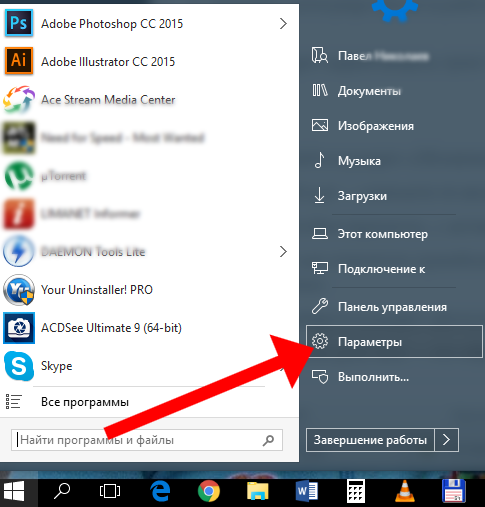
- Затем, перейти в раздел «Обновление и безопасность».
- Следующий шаг - кликните по вкладке «Восстановление».

- В блоке «Особые варианты…» активируйте кнопку «Перезагрузить сейчас».
- После того как откроется служебное окно «Выбор действия» следует кликнуть по плитке «Диагностика».
- Потом, перейдите в раздел «Дополнительные параметры».
- Ну и последнее действие - это обращение к пункту «Параметры встроенного ПО…».

Если вам необходимо организовать комфортный вход в БИОС, так сказать, на постоянной основе, то следует сделать следующее:
- Пройдя через меню «Пуск» в раздел «Панель управления» активируйте пункт «Электропитание».
- В первичном окне параметров кликните по ссылке «Действия кнопок питания».
- Затем, задействуйте самый верхний пункт «Изменение параметров, которые…».
- Наконец, уберите галку в чек-боксе «Включить быстрый запуск…».

При следующем включении лэптопа вы гарантировано успеете нажать соответствующую клавишу вызова микросистемы БИОС.
Подводя итоги
Итак, с основными приемами входа в БСВВ вашего ноутбука вы ознакомились. Однако в виду невероятного количества выпускаемых компанией Hewlett Packard модификаций портативной электроники, велик шанс столкнуться с несколько иной схемой получения доступа к настройкам и параметрам БИОС.
Безусловно, зная общий принцип осуществления входа в BIOS - задействование конкретной клавиши из ряда функциональных клавиш «F1-F12», всегда можно попытаться использовать метод подбора: с каждой новой перезагрузкой пробовать «в работе» следующую из двенадцати возможных комбинаций. На этом все, успешного входа в БИОС и только результативных изменений в настройках базовой микросистемы!
Несмотря на то, что система ввода-вывода есть на каждом компьютере и имеет практически идентичный вид. В зависимости от производителя, способы входа и доступные вкладки настройки БИОС могут отличаться. В частности, это касается и
Cодержание:
Что это такое и когда может понадобиться?
BIOS – это комплекс системных программ, с помощью которых создается базовая система ввода-вывода информации в любом компьютере. Функции системы позволяют выполнять прямую настройку материнской платы и подключённых к ней устройств, без участия установленной операционной системы. Эта система есть на каждом стационарном компьютере или ноутбуке.
Так как он не зависит от всевозможных сбоев и багов в ОС, в случае ее неработоспособности, пользователи сразу прибегают к настройке базового меню. С его помощью можно сделать откат системы, настроить параметры безопасности, изменить порядок загрузки устройств для установки со съемного накопителя.
Чаще всего, пользователи включают меню только когда нужно выполнить переустановку ОС. На самом деле, здесь намного больше функций, с помощью которых можно значительно повысить работоспособность и безопасность компьютера.
Здесь можно выполнять следующие действия:
- Контролировать порядок загрузки подключённых к . К примеру, пользователь может сделать так, чтобы сначала загружалась не ОС, а дисковод или съемный USB-накопитель;
- Регулировать эффективность работы центрального процессора;
- Определять заводские параметры компьютера;
- Регулировать частоту работы шины;
- Выполнять настройку времени и часового пояса;
- Выбирать язык, управлять безопасностью и прочие настройки.
Ниже описано два способа входа в BIOS, которые со 100% вероятностью будут работать на любом компьютере от HP:
1 Стандартный вход в меню (с помощью окна загрузки);
2 Открытие помощью встроенных функций Windows.
Стандартный способ (для любой модели )
Этот способ является наиболее быстрым и распространённым вариантом включения меню ввода-вывода компьютера. Для его выполнения не нужно использовать определённую версию операционной системы или .
1 Для начала включите ноутбук или запустите перезагрузку системы ;
2 Сразу после включения подсветки экрана нужно не упустить надпись, в момент появления которой можно запустить БИОС . Как правило, указанная на рисунке ниже строка задерживается всего на 2-4 секунды, а затем начинается загрузка ОС;
3 Пока надпись не исчезла с экрана, нажмите на клавишу Esc . В результате, появится начальное меню. В нём представлены отдельные пункты и клавиши, с помощью которых эти пункты можно запустить;
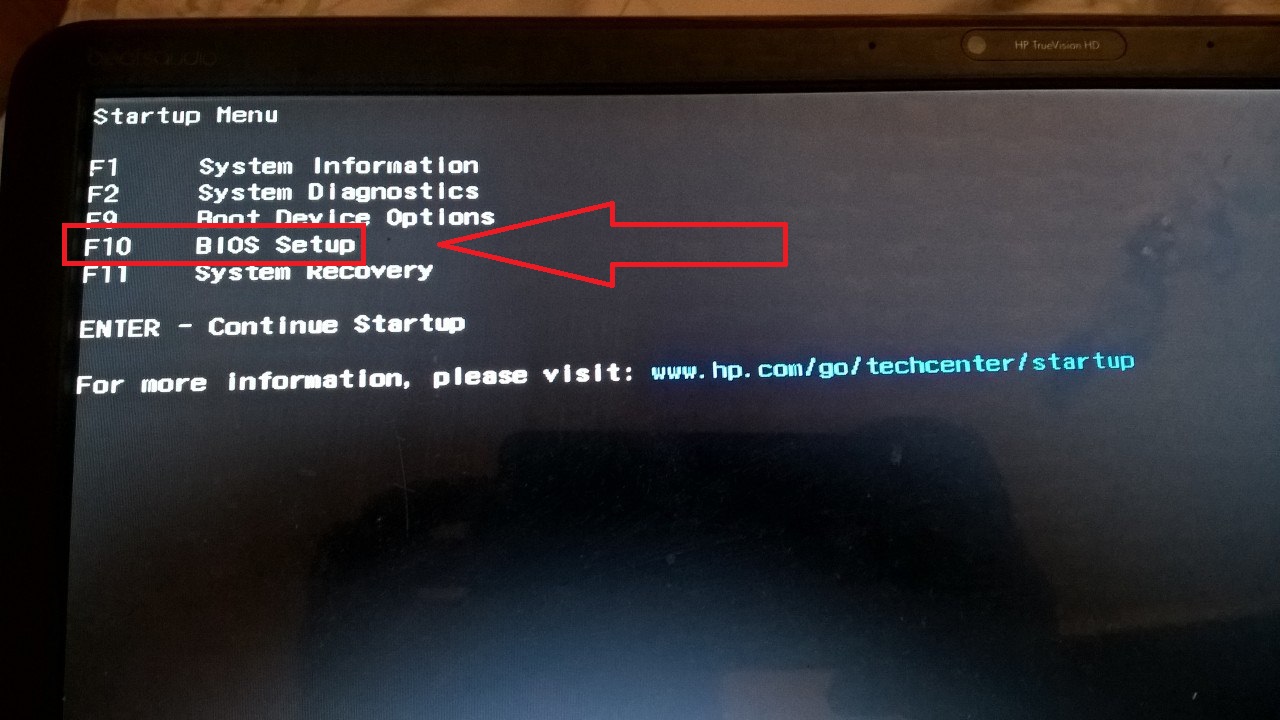
4 Для выполнения входа нажмите на клавишу F10;
Заметьте! Для упрощения работы с системой, разработчики вынесли наиболее популярные среди пользователей виды настроек в начальное меню. Так, с его помощью вы можете просмотреть информацию о ПК, и провести диагностику, настроить порядок загрузки и запустить откат до её (Рис.3).
5 После нажатия F10 появится нужное меню.
В ноутбуках HP оно выглядит следующим образом:

Как видите, в окне отсутствует курсор и другие привычные функции пользовательской ОС. Управление возможно только . Нажимайте на соответствующие кнопки со стрелками, чтобы перемещаться вправо-влево между вкладками или вверх-вниз для выбора конкретного пункта меню.
Для подтверждения действия нажимайте Enter , а для отмены – ESC . Более детальное описание управления указано в нижней части экрана ноутбука:

Система вывода на ноутбуках НР имеет следующие вкладки:
- Main (Рис.4) – отображает системное время и показывает все заводские параметры ПК;
- Security – позволяет изменить, удалить или создать пароль администратора ноутбука и создать кодовое слово для включения компьютера;

Хорошо, когда ноут работает так, что не вызывает нареканий. Тем не менее в жизни любого компьютера бывают ситуации, в которых приходится прибегать к настройке, в частности, может потребоваться . Если заглянуть на любой форум по настройке компьютеров, там постоянно озвучиваются вопросы, как зайти в БИОС HP, ASUS и других производителей, это говорит о том, что в ноутбуках имеются нюансы, связанные с этим.
всегда осуществляется при старте ПК, как только появляется изображение на экране монитора. И для этого обычно показывается подсказка в первые несколько секунд после включения. Но проблема современных ноутбуков в том, что запуск происходит столь быстро, что пользователь успевает увидеть только заставку загружаемой Windows, и почти сразу появляется рабочий стол.
Как зайти в БИОС на ноутбуке
Для настольных компьютеров чаще всего производители придерживаются традиционного метода на вход по нажатию на кнопку. И дело вовсе не в желании разработчика. Здесь используется та команда, которая зашита в микросхему BIOS, а программы для БИОС пишутся другими компаниями, например, Award, AMI. Вот поэтому и оказывается данный вопрос стандартизированным. BIOS на ноутбуке, как правило, создан самим производителем компьютера, а не материнской платы, поэтому здесь уже могут возникать различия.
Как зайти в БИОС? Теперь может помочь только либо реакция, которая позволит быстро нажать на клавишу во время старта компьютера и при этом попасть на момент, когда на экране монитора отображается подсказка на вход в BIOS, либо придется искать нужную кнопку методом проб и ошибок.
Ничего опасного в подобной методике нет. Даже если будет запущена какая-либо неизвестная программа, достаточно просто выключить ноутбук и включить его заново. Нажимать надо не сразу всю клавиатуру, т.к. в этом случае, даже если и будет достигнут результат, не будет известно, какая именно кнопка сработала.
Нажимать надо следующие кнопки: Del, F10, F11, F12, F1, F2, Esc, Tab. Чаще всего используют именно эти кнопки, возможно, из-за крайнего положения на клавиатуре относительно других кнопок. Как , может быть написано на сайте производителя.
Особенности ноутбуков HP

Для ноутбуков HP для запуска BIOS используется сразу несколько кнопок. Точнее, с их помощью запускаются различные встроенные в БИОС программы, которые, по мнению производителя, могут быть нужны чаще всего.
Главная среди данных кнопок запуска — Esc. После ее нажатия на экране ноутбука появится короткое меню, в котором будут предложены все возможные варианты.
- F1 — System Information. Информация о компьютере (например, какой процессор установлен, объем памяти, жесткий диск и т.п).
- F2 — System Diagnostics. Запуск записанных в микросхеме BIOS программ для проверки стабильности работы оперативной памяти и поверхности жесткого диска.
- F9 — Boot Device Option. Выбор загрузочного устройства. Для этого совершенно не нужно запускать программу настройки БИОС, достаточно выбрать из списка тот привод или накопитель, с которого требуется произвести запуск системы.
- F10 — BIOS Setup. Непосредственно запуск программы настройки BIOS.
- F11 — System Recovery. Запуск программы восстановления Windows.
Такой набор программ позволяет обойтись без запуска программы настройки, т.к. на ней может быть установлен пароль, который в ноутбуке сбросить значительно сложнее, чем в системном блоке. Ведь здесь нет такого простого доступа к перемычкам на материнской плате, а приходится довольствоваться кнопками на клавиатуре.
Все операции, выведенные на отдельные клавиши, представляют продуманный комплекс программ для диагностики и настройки компьютера. При необходимости переустановки Windows достаточно на время установки сделать загрузочным компакт-диск. Если вдруг система сбоит во время настройки, тогда можно проверить самые важные компоненты — это модули оперативной памяти и жесткий диск. Также можно просто восстановить систему из резервной копии, заранее сохраненной на скрытом разделе жесткого диска.
Перед тем как зайти в программу настройки, ознакомьтесь с другими вариантами запуска. Возможно, они помогут решить все задачи без углубленного изучения BIOS.
BIOS играет очень важную роль в работе компьютера. Именно он определяет сам процесс его загрузки. И лишь после него происходит дальнейший запуск операционной системы на ноутбуке или же ПК. Однако работа BIOS не ограничивается лишь процессом начальной загрузки. Затем он продолжает координировать ввод/вывод информации и взаимодействие устройств компьютера между собой.
Зайти биос на hp в windows 8.
Дополнительно к теме "Bios на HP", есть статья объясняющая . Там же, находятся видео ролики, наглядно показывающие как это сделать.
Особенности запуска и работы BIOS HP
Если же рассматривать конкретно биос hp, то здесь можно выделить два интерфейса. Первый распространен среди моделей ноутбуков, выпущенных до 2008 года. Со вторым же работают ноутбуки, выпуск которых стартовал в конце 2008 года и он носит название UEFI. О нем мы сегодня и поговорим. Для того чтобы войти в BIOS, сразу после включения компьютера необходимо нажать клавишу esc. Она выведет на экран ноутбука меню запуска.
Видео Обзор: Как зайти и настроить BIOS ноутбука HP Pavilion g6 для установки WINDOWS 7 или 8 с флешки.
После этого нужно нажать клавишу F10 и произойдет запуск программы настройки биоса. Следует отметить, что данный способ перехода в BIOS является универсальным и не зависит от версии операционной системы. И на windows xp, на виндовс 8 запуск программы настройки будет осуществляться одинаково. Пользователю для изменения доступно три вида основных параметров: Конфигурация системы, Безопасность и Диагностика.
Видео инструкция: Как зайти и настроить BIOS ноутбука HP DV6 для установки WINDOWS 7 или 8 с флешки или диска.
В разделе «Безопасность» можно настроить некоторые пароли и получить доступ к программе, управляющей ими. Лучше всего, если после изменения паролей вы где-нибудь их запишите и будете хранить отдельно от компьютера. Необходимо это для того чтобы потом не возникало вопросов, как зайти на жесткий диск или же включить питание ноутбука. В меню диагностики расположено несколько важных тестов, позволяющих проверить работоспособность оборудования.
Видео ролик: BIOS Insyde H20.Возможность установки новой ОС с DVD или ФЛЕШКИ.
Через «Конфигурации системы» можно подкорректировать некоторые настройки BIOS на компьютере. К примеру, изменить последовательность начальной загрузки, язык, настройки даты/времени и т.д. В pavilion g6 через BIOS можно запустить утилиту HP Recovery. Она позволяет переустановить ОС с помощью заранее сделанного образа. Сам образ можно загрузить на флешку или же другой носитель. В ноутбуках g7 серии также установлена эта утилита.